Tiện ích Adobe GC Invoker là gì và Cách tắt Quy trình AdobeGCClient.exe (08.12.25)
Có rất nhiều ứng dụng khởi chạy khi khởi động và Adobe GC Invoker Utility là một trong số đó. Và ngoài bản thân ứng dụng, một quá trình được liên kết với nó cũng kích hoạt và chạy trong nền: AdobeGCClient.exe.
Mặc dù có vẻ như không có gì đáng lo ngại về điều này, nhưng đối với một số người, tự động khởi chạy ứng dụng và quá trình này khá đáng lo ngại, khiến họ phải suy nghĩ nếu có điều gì đó họ có thể làm với chúng.
Trong bài viết này, chúng ta sẽ tìm hiểu kỹ hơn về Tiện ích Adobe GC Invoker, bao gồm quy trình AdobeGCClient.exe được liên kết với nó.
AdobeGCClient.exe là gì?Tiện ích Adobe GC Invoker là một ứng dụng được lưu trữ trong C: / Program Files (x86) / Common Files / Adobe thư mục. Nó khởi chạy khi khởi động để có thể thực hiện tất cả các chức năng mà nó được thiết kế cho.
Mẹo chuyên nghiệp: Quét PC của bạn để tìm các vấn đề về hiệu suất, tệp rác, ứng dụng có hại và các mối đe dọa bảo mật
đó có thể gây ra sự cố hệ thống hoặc làm chậm hiệu suất.
Ưu đãi đặc biệt. Giới thiệu về Outbyte, hướng dẫn gỡ cài đặt, EULA, Chính sách quyền riêng tư.
Mặc dù tiện ích này được tạo bởi Adobe, một nhà phát triển hợp pháp mà mọi người đều biết đến, một số người dùng lo lắng và cảnh giác vì một số phiên bản của Tiện ích Adobe GC Invoker chạy trong nền và quá trình AdobeGCClient.exe tiêu tốn rất nhiều reimg CPU. Thông thường, những trường hợp này dẫn đến việc máy tính chạy chậm lại và ngắt kết nối Internet.
Đôi khi, quá trình này thậm chí hoạt động giống như phần mềm gián điệp, kích hoạt các bộ chống vi-rút khác nhau để đưa ra các thông báo cảnh báo và thông báo về các hoạt động đáng ngờ. Vì vậy, xem xét những trường hợp này, bạn có nghĩ rằng việc tắt ứng dụng và xử lý khi khởi động là an toàn không? Tiếp tục đọc phần tiếp theo để tìm hiểu thêm về AdobeGCClient.exe.
Có nên xóa AdobeGCClient.exe không?Rất không khuyến khích tắt Tiện ích Adobe GC Invoker hoặc thậm chí dừng quá trình AdobeGCClient.exe chạy khi khởi động. Tại sao? Điều này đơn giản là vì cả hai đều được yêu cầu cho quá trình kiểm tra xác thực của Dịch vụ toàn vẹn phần mềm của Adobe, được thiết kế để kiểm tra mọi vấn đề với tệp chương trình Phần mềm của Adobe.
Nếu bạn thường xuyên sử dụng bất kỳ phần mềm Adobe nào, tốt nhất là rằng bạn chỉ để ứng dụng chạy ở chế độ nền vì không có lý do gì đáng lo ngại trong trường hợp như vậy. Nhưng nếu vì lý do nào đó, bộ chống vi-rút của bạn ngẫu nhiên chọn nó như một ứng dụng độc hại hoặc AdobeGCClient.exe đang hiển thị mức sử dụng CPU cao, bạn có thể cân nhắc việc tắt ứng dụng hoặc xóa quy trình.
Cách tắt a Tiện ích Adobe GC Invoker có vấn đề hoặc Quy trình AdobeGCClient.exe độc hạiNếu bạn đang gặp phải các sự cố trên với Tiện ích Adobe GC Invoker và quy trình liên quan của nó, hãy xem xét thực hiện bất kỳ bản sửa lỗi nào sau đây:
Khắc phục # 1: Cài đặt lại Ứng dụng Tiện ích Adobe GC Invoker.Nếu bạn khá chắc chắn rằng mình đang sử dụng bản sao hợp pháp của một sản phẩm phần mềm Adobe nhưng bạn thấy mức sử dụng CPU cao do quá trình liên kết với ứng dụng, thì có khả năng là bản thân ứng dụng bị lỗi. Nó cũng có thể được kích hoạt bởi các tệp DLL bị thiếu. Tất cả điều này có thể được khắc phục bằng cách cài đặt lại ứng dụng.
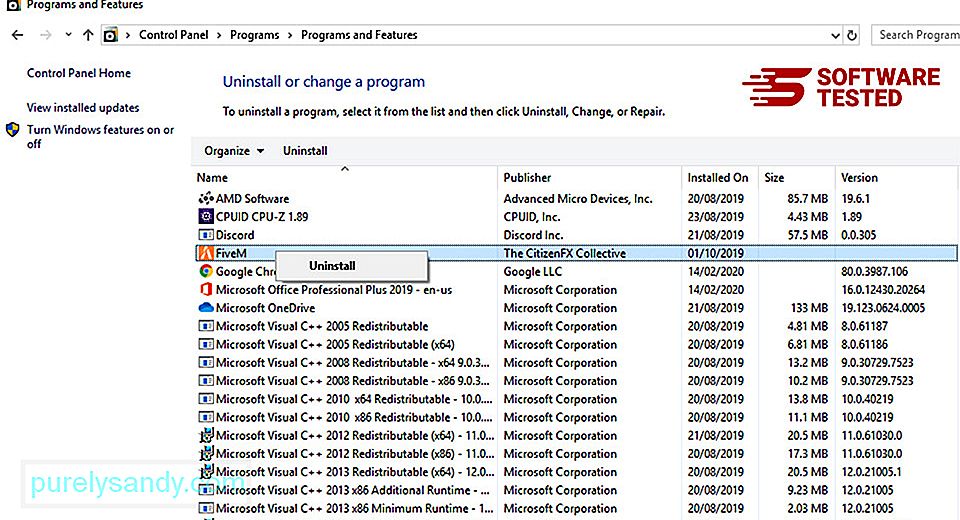
Để cài đặt lại Adobe GC Invoker Utility, hãy làm như sau:
Đôi khi, thiếu DLL và các lỗi khác có thể do sự cố với chính hệ điều hành Windows. Ví dụ: có thể có các tệp hệ thống bị hỏng khiến các ứng dụng và chương trình hoạt động sai. Đối với điều này, bạn cần sử dụng tiện ích Trình kiểm tra tệp hệ thống.
Đây là cách thực hiện:

- Chờ quá trình sửa chữa hoàn tất. Không đóng cửa sổ vì nó sẽ làm gián đoạn quá trình.
- Sau khi hoàn tất, hãy khởi động lại máy tính của bạn và kiểm tra xem sự cố vẫn tiếp diễn.
- Khởi chạy Command Prompt với đặc quyền của quản trị viên.
- Nhập lệnh DISM / Trực tuyến / Dọn dẹp-Hình ảnh / Khôi phục Sức khỏe và nhấn Nhập .
- Chờ quá trình hoàn tất.
- Sau khi DISM công cụ đã sửa các tệp hệ thống của bạn, khởi động lại PC của bạn và kiểm tra xem sự cố đã được giải quyết chưa. Cách khắc phục # 3: Thực hiện các thay đổi trong cài đặt phần mềm bảo mật của bạn.
- Nhấp vào nút Bắt đầu .
- Nhập trình bảo vệ cửa sổ vào trường tìm kiếm và chọn kết quả tìm kiếm phù hợp nhất.
- Nếu được nhắc kiểm tra các bản cập nhật hiện có, hãy nhấn vào nút Kiểm tra các bản cập nhật ngay bây giờ .
- Tiếp theo, quét máy tính của bạn bằng cách nhấp vào nút Quét .
- Bộ bảo vệ Windows sẽ bắt đầu quét máy tính của bạn và thông báo cho bạn nếu phát hiện thấy bất kỳ thực thể độc hại nào.
- Hãy làm theo các hành động do Bộ bảo vệ Windows đề xuất.
- Nhấn các phím Ctrl + Shift + Esc để mở Trình quản lý tác vụ .
- Ngay sau khi Trình quản lý tác vụ khởi chạy, hãy nhấp vào Chi tiết khác .
- Tiếp theo, điều hướng đến tab Xử lý và nhấp chuột phải vào Tiện ích Adobe GC Invoker.
- Chọn Vô hiệu hóa . Khởi động lại máy tính của bạn và xem sự cố còn xảy ra hay không. Khắc phục # 6: Xóa các tệp được tạo bởi quá trình AdobeGCClient.exe thông qua sổ đăng ký.
- Nhấn Windows + R các phím để khởi chạy hộp thoại Chạy .
- Nhập regedit vào trường văn bản và nhấn Nhập .
- Một lần Registry Editor xuất hiện, nhấn các phím Ctrl + F .
- Nhập AdobeGCClient.exe và nhấn Enter .
- Bây giờ, hãy xóa tất cả các tệp đáng ngờ mà bạn tìm thấy.
- Khởi động lại máy tính của bạn để lưu và áp dụng các thay đổi của bạn. Cách khắc phục # 7: Đặt lại Windows 10.
- Đi tới trình đơn Bắt đầu .
- Nhấp vào nút Nguồn trong khi giữ phím Shift .
- Chọn Khởi động lại .
- Bây giờ, chọn Khắc phục sự cố và nhấp vào Đặt lại PC này .
- Bây giờ, bạn sẽ thấy hai tùy chọn: Giữ tệp của tôi hoặc Xóa mọi thứ . Chọn tùy chọn phù hợp nhất.
- Tiếp theo, bạn có thể được hỏi xem bạn có muốn dọn dẹp ổ đĩa của mình hay không. Chọn tùy chọn Chỉ xóa tệp của tôi .
- Nhập tên người dùng và mật khẩu của bạn.
- Chọn phiên bản Windows của bạn và nhấp vào Đặt lại .
- Làm theo lời nhắc trên màn hình để hoàn tất quá trình đặt lại. Kết luận lại
Sau khi thực hiện quét SFC và sự cố vẫn tiếp diễn, hãy thử sử dụng công cụ DISM. Dưới đây là cách thực hiện:
Nếu bạn đang chạy Tiện ích Adobe GC Invoker hợp pháp và chương trình chống vi-rút của bạn phần mềm đang gắn cờ nó là độc hại, bạn phải đặt một ngoại lệ trong cài đặt của phần mềm bảo mật.
Hầu hết các trường hợp xác thực sai như thế này đều được nhà cung cấp phần mềm bảo mật của bạn giải quyết nhanh chóng, miễn là bạn báo cáo ngay lập tức. Vì vậy, cách khắc phục này thực sự tùy thuộc vào bạn.
Để thêm một loại trừ vào phần mềm bảo mật của bạn, hãy truy cập trang web chính thức của sản phẩm phần mềm bảo mật và tìm hướng dẫn từng bước.
Khắc phục # 4: Dọn dẹp phần mềm vi phạm bản quyền.Bây giờ, nếu bạn đang sử dụng chương trình Adobe vi phạm bản quyền, hãy đóng chương trình đó ngay lập tức và thực hiện quét toàn bộ hệ thống bằng chương trình chống phần mềm độc hại đáng tin cậy. Bất kể bạn đang gặp sự cố với Tiện ích Adobe GC Invoker hay quá trình liên quan đến nó, có thể mã độc hại đã được thực thi ở chế độ nền. Nếu bạn để chúng chạy, bạn có thể khiến hệ thống của mình gặp nhiều rủi ro hơn.
Có hai cách để quét toàn bộ phần mềm độc hại. Bạn có thể sử dụng Bộ bảo vệ Windows hoặc chạy chương trình chống vi-rút của bên thứ ba. Để sử dụng Bộ bảo vệ Windows, hãy làm theo các bước sau:
Bây giờ, nếu bạn muốn sử dụng phần mềm thứ ba -chương trình chống vi-rút của bên, chỉ cần tải xuống một chương trình từ img đáng tin cậy. Và sau đó, cài đặt nó trên máy tính của bạn. Cuối cùng, thực hiện quét vi-rút hoàn chỉnh.
Khi bạn đã kiểm tra và đảm bảo rằng hệ thống của mình không có phần mềm độc hại thường đi kèm với phần mềm vi phạm bản quyền, bạn cần thay đổi thói quen sử dụng máy tính của mình. Lần tiếp theo khi bạn tải xuống phần mềm, hãy đảm bảo rằng bạn truy cập trang web của nhà phát triển chính thức.
Cách khắc phục # 5: Tắt Tiện ích Adobe GC Invoker khi khởi động.Để giải quyết vấn đề, bạn có thể thử tắt Adobe GC Invoker Tiện ích khi khởi động. Cách dễ nhất để làm như vậy là sử dụng Trình quản lý tác vụ . Đây là cách thực hiện:
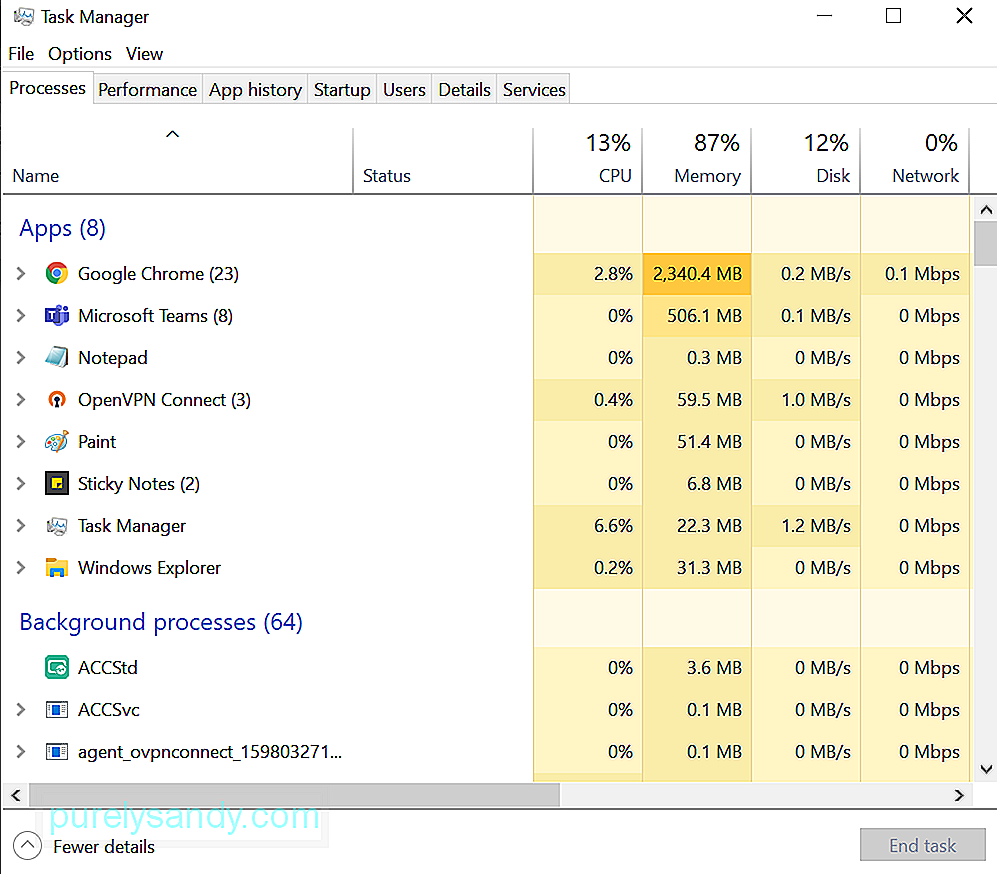
Trước khi bạn tiến hành sửa lỗi này, hãy lưu ý rằng các thay đổi nghiêm trọng có thể xảy ra nếu bạn sửa đổi không chính xác bất kỳ thứ gì trong sổ đăng ký Windows. Vì vậy, để an toàn, trước tiên hãy đảm bảo rằng bạn tạo một bản sao lưu.
Sau khi bạn có bản sao lưu các tệp quan trọng của mình, hãy làm như sau:
Nếu vẫn không thành công, hãy đặt lại Các cửa sổ. Lưu ý rằng đây sẽ là tùy chọn cuối cùng của bạn vì làm như vậy sẽ hoàn nguyên cài đặt hệ thống của bạn về mặc định và xóa một số tệp cá nhân của bạn.
Để đặt lại thiết bị Windows 10, hãy làm như sau:
Lần tới khi bạn gặp sự cố với Tiện ích Adobe GC Invoker, bạn hẳn đã có ý tưởng về những việc cần làm. Việc cài đặt lại chương trình có thể hoạt động, nhưng bạn cũng có thể thử các giải pháp khác như chạy quét phần mềm độc hại, xóa các tệp được liên kết với quy trình hoặc đặt lại Windows.
Nhưng nếu bạn đã thử mọi cách nhưng vô hiệu , đừng ngần ngại liên hệ với nhóm hỗ trợ của Adobe. Họ có thể đề xuất một giải pháp cụ thể hơn cho vấn đề của bạn. Bạn cũng có thể mang thiết bị của mình đến kỹ thuật viên Windows được chứng nhận. Đây có lẽ là tùy chọn tốt nhất nếu bạn yêu cầu sửa chữa nhanh.
Hãy cho chúng tôi biết phương pháp nào ở trên cho phép bạn vô hiệu hóa quy trình AdobeGCClient.exe. Bình luận xuống bên dưới!
Video youtube.: Tiện ích Adobe GC Invoker là gì và Cách tắt Quy trình AdobeGCClient.exe
08, 2025

